Para resolver esse problema, você pode simplesmente executar um verificador de arquivos do sistema
- Para resolver o problema com fontdrvhost.exe, pode ser útil desinstalar todos os aplicativos conflitantes.
- Você pode usar o Gerenciador de Tarefas para desativar esse processo e reduzir seu impacto no uso do disco.
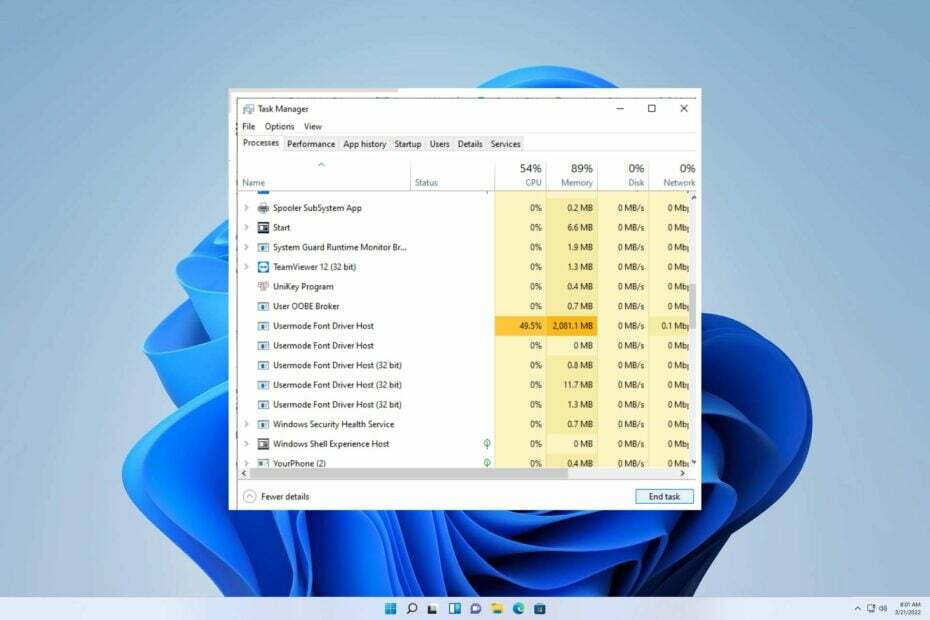
xINSTALE CLICANDO NO ARQUIVO PARA DOWNLOAD
- Baixar DriverFix (arquivo de download verificado).
- Clique Inicia escaneamento para encontrar todos os drivers problemáticos.
- Clique Atualizar Drivers para obter novas versões e evitar mau funcionamento do sistema.
- DriverFix foi baixado por 0 leitores deste mês.
Não é incomum que certos processos do Windows, como fontdrvhost.exe, ocupem ocasionalmente uma grande quantidade de recursos do computador. Raramente, esse comportamento é normal. Programas com alta demanda de recursos, como editores de vídeo ou IDEs, geralmente são conhecidos por seu apetite insaciável por recursos do sistema.
Em um guia anterior, nos aprofundamos desativando o substituto Dllhost.exe COM. Hoje, nos encontramos em uma situação semelhante mais uma vez.
No entanto, antes de podermos abordar o problema em questão, devemos identificar sua causa subjacente.
O que é fontdrvhost.exe?
O fontdrvhost.exe é um arquivo executável que se enquadra no processo Usermode Font Driver Host, um componente do software do sistema operacional Microsoft Windows criado pela equipe de desenvolvimento de software da Microsoft.
Ao considerar a importância do processo fontdrvhost.exe em um sistema operacional Windows, é essencial ter cuidado ao tentar excluí-lo. Em alguns casos, esse processo pode estar utilizando recursos excessivos de CPU ou GPU.
Além disso, se for um software malicioso ou um vírus, ele pode estar operando em segundo plano sem o seu conhecimento. Portanto, deve-se exercer vigilância antes de tomar qualquer ação contra esse processo.
Como posso parar o alto uso do disco fontdrvhost.exe?
1. Atualizar o Windows
- Na pesquisa da tela inicial, digite a barra atualizar o Windows e clique Abrir.
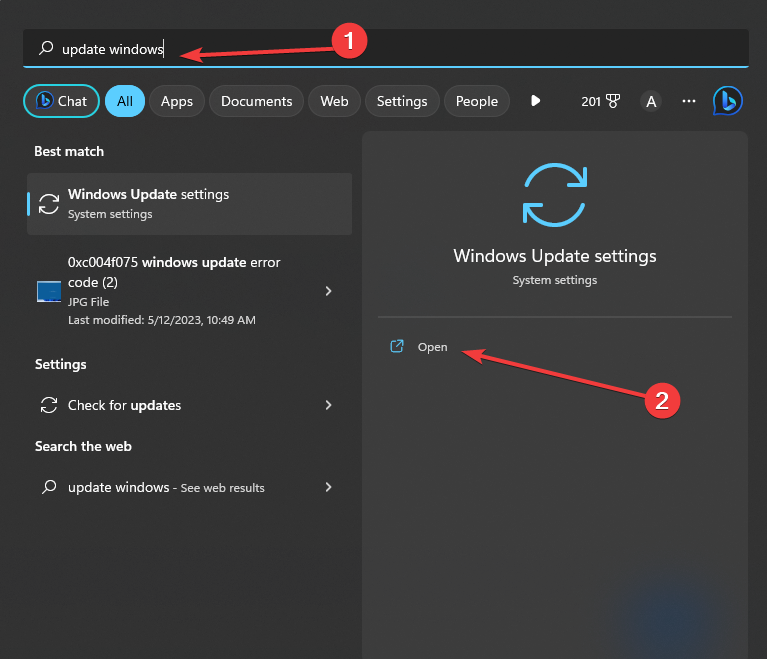
- Agora clique em Verifique se há atualizações.

- Seja paciente enquanto o Windows verifica e baixa as atualizações disponíveis.
2. Desative-o através do Gerenciador de Tarefas
- Calma Ctrl+Mudança+Esc lançar o Gerenciamento de Tarefasr.
- Mude para o Detalhes aba.
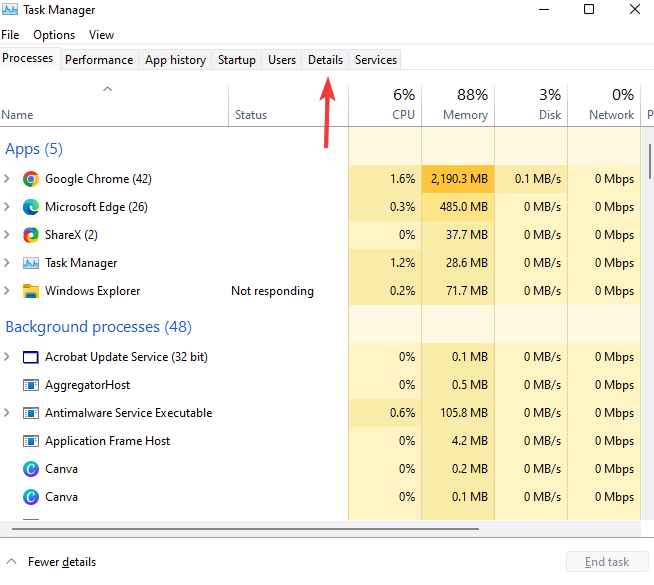
- Localizar Detalhes na lista, agora escolha o processo e clique com o botão direito do mouse e selecione Finalizar tarefa.
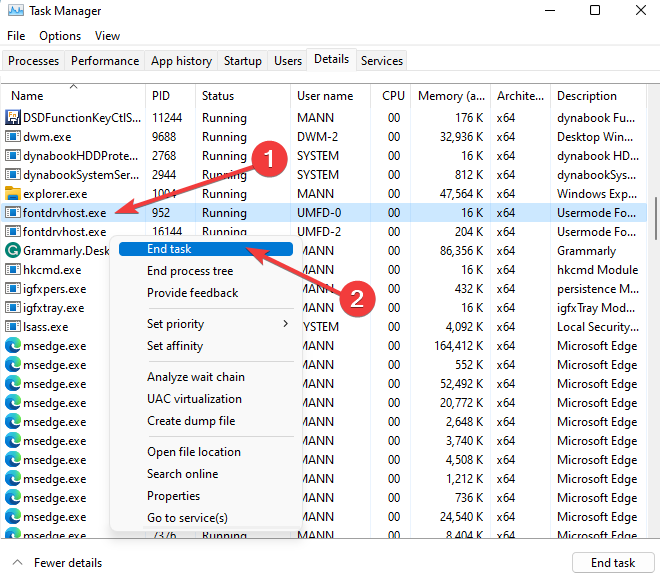
- Por último, reinício seu computador.
3. Execute o verificador de arquivos do sistema
- Segure o janelas + x chaves juntas e escolha Windows PowerShell (Administrador) na lista de opções.

- Quando o UAC aparece, clique Sim.
- Digite o seguinte comando e pressione Digitar:
sfc /scannow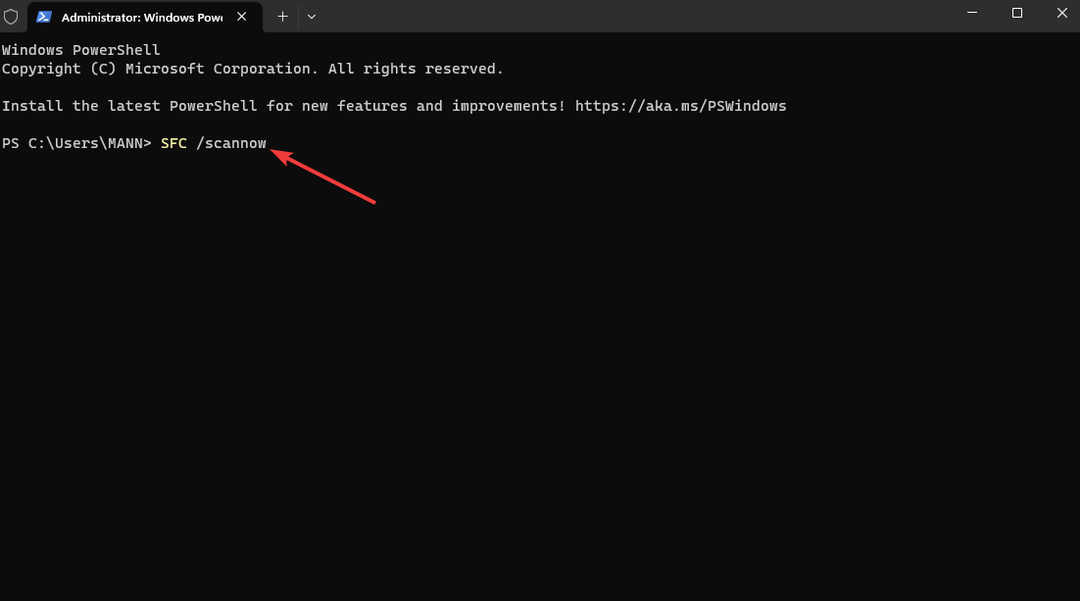
- Digite o seguinte comando e pressione Digitar:
Reparar-WindowsImage -Online -RestoreHealth
- Finalmente, reiniciar Seu sistema.
4. Desinstalar software conflitante
- Segure o janelas + R teclas ao mesmo tempo para abrir a janela Executar.
- Tipo appwiz.cpl e clique OK.
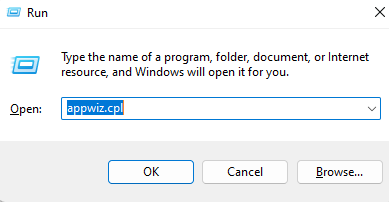
- imediatamente o Programas e características página apareceu, clique com o botão direito do mouse nos aplicativos suspeitos e Desinstalar eles.

- Reiniciar Seu sistema.
Esperamos que nosso guia tenha fornecido uma assistência valiosa para lidar com sua preocupação. Resolver esse problema não é tão assustador quanto pode parecer inicialmente.
- Protocolo RFCOMM TDI: O que é?
- Erro de tempo de execução 32809: como corrigi-lo rapidamente
- Mscomm32.ocx está ausente: como corrigi-lo ou baixá-lo novamente
Se você encontrar quaisquer obstáculos adicionais, sugerimos consultar nosso guia completo sobre como desativar os serviços do Windows 11. Este manual oferece soluções comparáveis para resolver o seu problema.
Valorizamos sua opinião sobre este tópico e estamos ansiosos para ouvir seus pensamentos. Por favor, não hesite em comentar abaixo e compartilhar seus comentários conosco.
Ainda tendo problemas? Corrija-os com esta ferramenta:
PATROCINADAS
Alguns problemas relacionados ao driver podem ser resolvidos mais rapidamente usando uma ferramenta dedicada. Se você ainda está tendo problemas com seus drivers, basta baixar DriverFix e coloque-o em funcionamento com alguns cliques. Depois disso, deixe-o assumir o controle e corrija todos os seus erros rapidamente!


